Aktualisiert April 2024: Erhalten Sie keine Fehlermeldungen mehr und verlangsamen Sie Ihr System mit unserem Optimierungstool. Hol es dir jetzt unter diesen Link
- Laden Sie das Reparaturtool hier.
- Lassen Sie Ihren Computer scannen.
- Das Tool wird dann deinen Computer reparieren.
Spotify ist eine der besten Audio-Streaming-Plattformen, die derzeit verfügbar sind. Obwohl nicht in allen Ländern verfügbar, ist die Benutzerbasis unglaublich hoch. Die Desktop-Version von Spotify ist bekannt für ihr elegantes Design und ihre benutzerfreundliche Oberfläche. Einer davon ist der Fehlercode 13, der bei Ihnen angezeigt wird Installieren Sie Spotify Windows Anwendung auf Ihrem System. Bei den meisten Benutzern trat der Fehler nach dem Start eines Updates auf, was bei der Installation Verwirrung stiftete und sie zwang, die Anwendung erneut zu installieren.
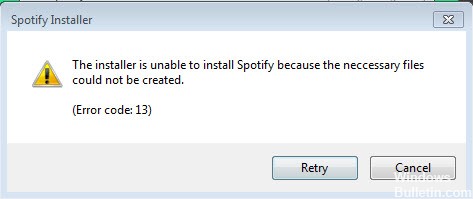
Der Fehlercode wird durch die Fehlermeldung "Das Installationsprogramm kann Spotify nicht installieren, da die erforderlichen Dateien nicht erstellt werden konnten" gekennzeichnet. Dies kann auf eine Vielzahl von Faktoren zurückzuführen sein, darunter Probleme mit dem Kompatibilitätsmodus oder störende Anwendungen von Drittanbietern. In diesem Artikel werden wir diese Probleme genauer untersuchen und Lösungen vorschlagen, die für andere Benutzer funktioniert haben.
So korrigieren Sie den Spotify 13-Fehlercode:
Laden Sie das vollständige Spotify-Installationspaket herunter.
Um die Zeit, die Sie im abgesicherten Modus verbringen müssen, zu minimieren (was manchmal eine seltsame Erfahrung ist, wenn Sie eine sehr niedrige Bildschirmauflösung ohne Grafikkartentreiber haben), ist der Desktop normalerweise meine erste Wahl, bevor Sie das komplette Spotify für Windows-Installationspaket in . herunterladen ein gut erreichbarer Ort.

Spotify im abgesicherten Modus installieren

1) Laden Sie die vollständige SpotifyInstaller.exe-Datei auf Ihren Computer herunter.
2) Herunterfahren und Neustarten im abgesicherten Modus mit dem Netzwerk (Win 7 Option)
- Um auf den Speichermodus zuzugreifen, müssen Sie während der Startsequenz eine der folgenden Tasten drücken, um auf die Startoptionen zuzugreifen: F2, F8 oder F10 (siehe Herstellereinstellungen). Wählen Sie dann die Option Boot im abgesicherten Modus mit Netzwerk.
Aktualisierung vom April 2024:
Sie können jetzt PC-Probleme verhindern, indem Sie dieses Tool verwenden, z. B. um Sie vor Dateiverlust und Malware zu schützen. Darüber hinaus ist es eine großartige Möglichkeit, Ihren Computer für maximale Leistung zu optimieren. Das Programm behebt mit Leichtigkeit häufig auftretende Fehler, die auf Windows-Systemen auftreten können – ohne stundenlange Fehlerbehebung, wenn Sie die perfekte Lösung zur Hand haben:
- Schritt 1: Laden Sie das PC Repair & Optimizer Tool herunter (Windows 10, 8, 7, XP, Vista - Microsoft Gold-zertifiziert).
- Schritt 2: Klicken Sie auf “Scan starten”, Um Windows-Registrierungsprobleme zu finden, die PC-Probleme verursachen könnten.
- Schritt 3: Klicken Sie auf “Repariere alles”Um alle Probleme zu beheben.
3) Suchen und installieren Sie die heruntergeladene Datei. Er wird auch ein Update installieren, das meiner Meinung nach die Ursache des Problems ist.
4) Sobald der Vorgang abgeschlossen ist, wird Spotify wie gewünscht geöffnet.
5) Starten Sie im normalen Modus neu und Sie sollten bereit sein.
Führen Sie einen vollständigen Aus- und Einschalten durch

Auf jeden Fall ist der erste Schritt, um es zu versuchen, ein Energiekreislauf. Es mag einfach klingen, neigt aber dazu, seltsame Fehler wie diesen zu verhindern.
Gehen Sie wie folgt vor, um einen vollständigen Aus- und Einschalten durchzuführen:
- Brechen Sie zunächst den Download der Spotify-Anwendung ab, wenn diese noch ausgeführt wird.
- Halten Sie nun den Ein- / Ausschalter 10 Sekunden lang gedrückt, bis Sie einen Signalton hören.
- Ziehen Sie den Netzstecker aus der Steckdose, sobald die Konsole ausgeschaltet ist.
- 2 bis 5 Minuten einwirken lassen;
- Schließen Sie die Kabel wieder an und schalten Sie sie wieder ein.
https://community.spotify.com/t5/Desktop-Windows/error-code-13/td-p/13617
Expertentipp: Dieses Reparaturtool scannt die Repositorys und ersetzt beschädigte oder fehlende Dateien, wenn keine dieser Methoden funktioniert hat. Es funktioniert in den meisten Fällen gut, wenn das Problem auf eine Systembeschädigung zurückzuführen ist. Dieses Tool optimiert auch Ihr System, um die Leistung zu maximieren. Es kann per heruntergeladen werden Mit einem Klick hier

CCNA, Webentwickler, PC-Problembehandlung
Ich bin ein Computerenthusiast und ein praktizierender IT-Fachmann. Ich habe jahrelange Erfahrung in der Computerprogrammierung, Fehlerbehebung und Reparatur von Hardware. Ich spezialisiere mich auf Webentwicklung und Datenbankdesign. Ich habe auch eine CCNA-Zertifizierung für Netzwerkdesign und Fehlerbehebung.

